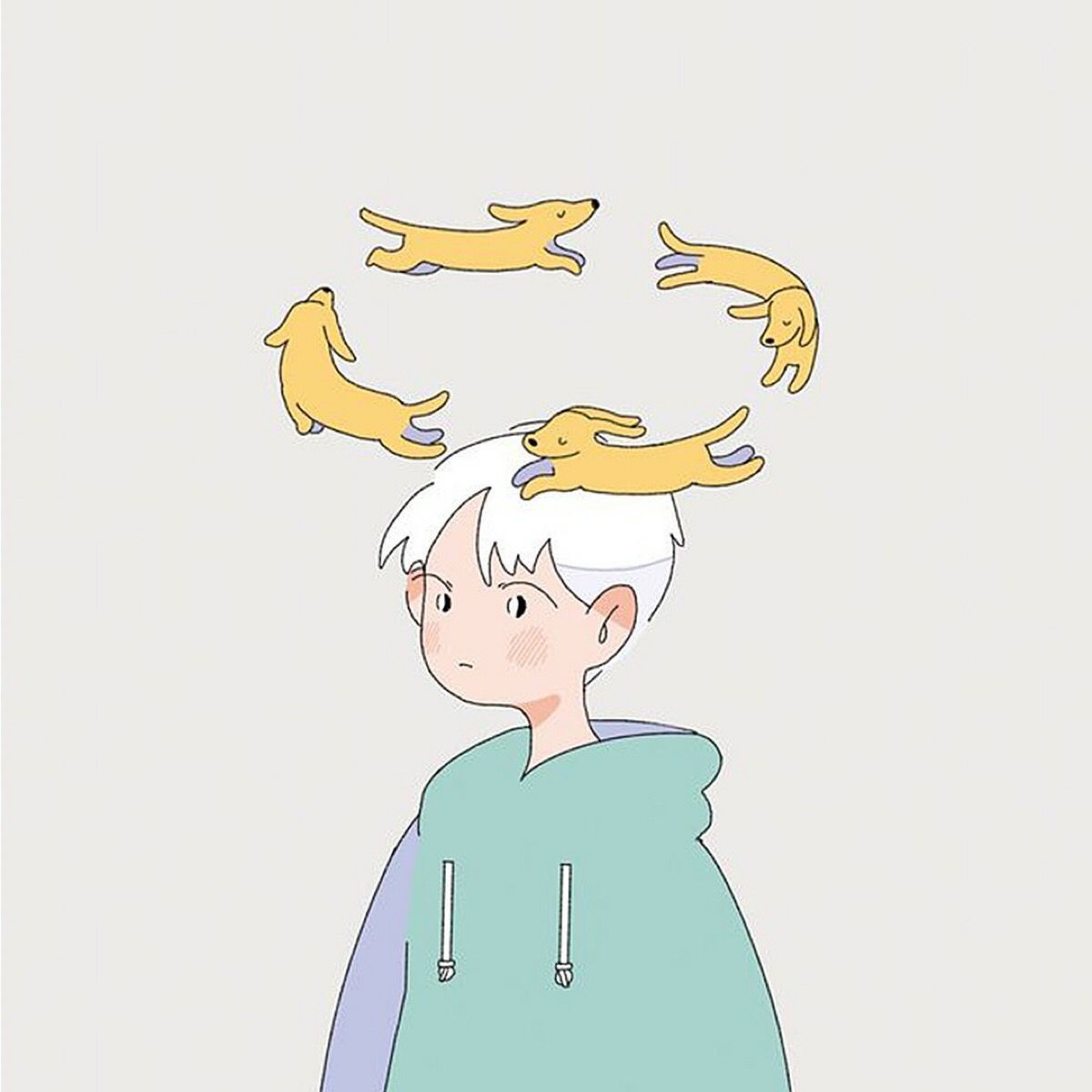
因为在学习过程中可能会遇到需要更改BIOS设置的相关问题,不管是问度娘还是问大神都不会有非常立竿见影的操作方法(º﹃º )。
于是结合度娘和大神的建议,自行找到了一条解决lenovo yoga 710— 14ikb开启BIOS设置问题的通路。
依稀记得这是在尝试了n多种办法之后失败的某一天早上,偶然间发掘了的方法。很奏效,非常好用。
小确幸之余,想跟大家分享一下,也给自己留下个证据,方便日后补足。
d=====( ̄▽ ̄*)b~~(先给自己竖个大拇指,激励自己写下去嘿嘿嘿)
lenovo yoga 710 14ikb以下简称710,默认自带的系统是win10家庭版。
步骤如下:
⇩⇩⇩⇩⇩⇩⇩⇩⇩⇩⇩⇩⇩⇩⇩⇩⇩⇩⇩⇩⇩
①点击开始,会看到左下角三个上下排布的按钮,点开电源按钮上方的设置按钮[☼]
②在搜索栏中输入BIOS,注意是大写字母,这样更方便快捷,可以直接锁定到搜索位置(也可以直接找到『更新和安全』这个设置)。下拉列表会弹出一个叫做『更改高级启动选项』的表项,点击它,进入『更新和安全』设置界面➭③选择立即重新启动。➭
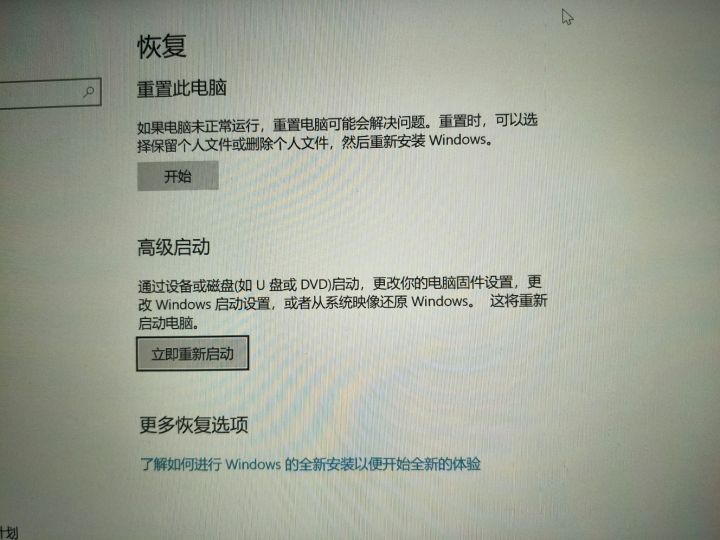
④选择『疑难解答』➭

⑤选择『高级选项』➭
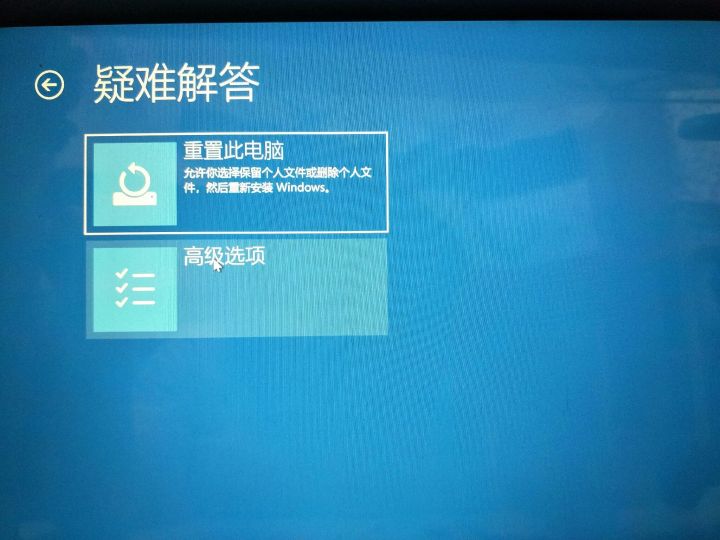
⑥选择『启动设置』➭
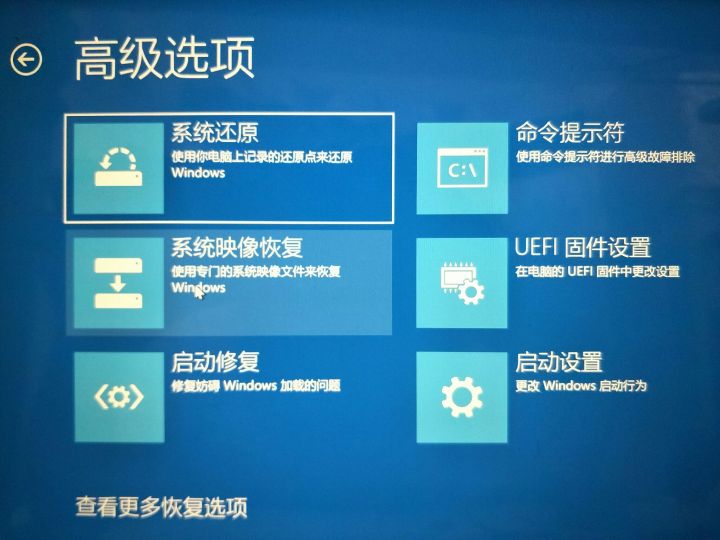
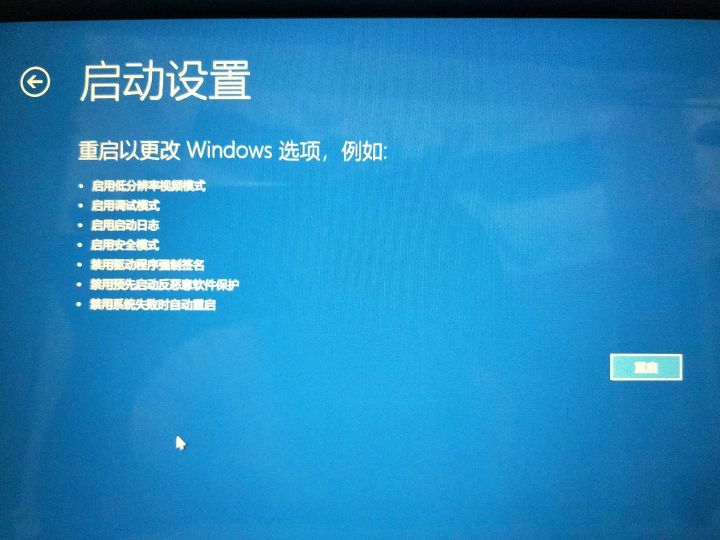
➭➭➭➭➭➭➭➭➭➭➭➭➭➭➭➭➭➭➭➭➭➭➭➭➭➭
⑦接下来是非常关键的一步,非常关键!成败在此!
一定要注意迅速 !!!!
在点击完重启之后,迅速长按fn+f2,进入BIOS设置界面。没关系如果一次不行就两次,记住一定要迅速。你将会看到胜利的曙光界面➭
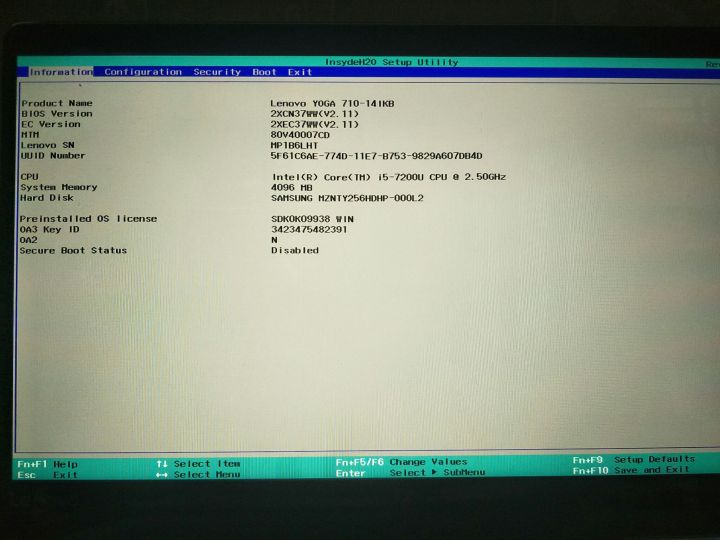
现在,可以长叹一口气,选择你要选择的相应设置了。
---------------------------飘过一条朴实无华的分界线-------------------------------------BIOS相关设置可涉及到:
比如说u盘启动,
( 这个应该不会有太多情况需要用到)
比如说更改虚拟机使用权限。因为710默认系统的虚拟机权限是关闭的,在安装Ubuntu或者是Linux的时候可能会运行报错。
(详略小步骤,点击configuration,找到virtual或者是virtualization的选项,将disabled改为enabled)
and so on 。
把我胸中试了数十百次的愤懑全部都化解掉,
特此给大家献上成功之后
来自小菜鸟美美的微笑o(* ̄▽ ̄*)ブ。






















 7986
7986

 被折叠的 条评论
为什么被折叠?
被折叠的 条评论
为什么被折叠?








